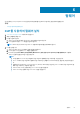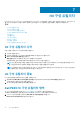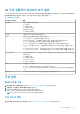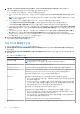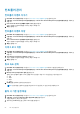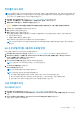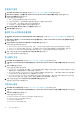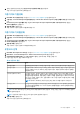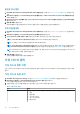Users Guide
4. 필요한 변경사항을 수행한 다음 Apply Changes(변경사항 적용)를 클릭합니다.
작업 속도 작업이 성공적으로 완료되었습니다.
자동 가져오기 활성화
1. Dell PERC 10 구성 유틸리티를 시작합니다. Dell PERC 10 구성 유틸리티 탐색을 참조하십시오.
2. 기본 메뉴 > Controller Management(컨트롤러 관리) > Advanced Controller Properties(고급 컨트롤러 속성)를 차례로 클릭합
니다.
3. Controller Properties(컨트롤러 속성) 섹션에서 Auto Import Foreign Configuration(외부 구성 자동 가져오기) 옵션을
Enabled(활성화)로 설정합니다.
4. 변경사항 적용을 클릭합니다.
자동 가져오기 기능이 성공적으로 활성화되었습니다.
자동 가져오기 비활성화
1. Dell PERC 10 구성 유틸리티를 시작합니다. Dell PERC 10 구성 유틸리티 탐색을 참조하십시오.
2. 기본 메뉴 > Controller Management(컨트롤러 관리) > Advanced Controller Properties(고급 컨트롤러 속성)를 차례로 클릭합
니다.
3. Controller Properties(컨트롤러 속성) 섹션에서 Auto Import Foreign Configuration(외부 구성 자동 가져오기) 옵션을
Disabled(비활성화)로 설정합니다.
4. 변경사항 적용을 클릭합니다.
자동 가져오기 기능이 성공적으로 비활성화되었습니다.
부팅 모드 선택
1. Dell PERC 10 Configuration Utility를 시작합니다. Dell PERC 10 구성 유틸리티 탐색을 참조하십시오.
2. Main Menu > Controller Management > Advanced Controller Properties를 클릭합니다.
3. CONTROLLER PROPERTIES 섹션의 Boot Mode 드롭다운 상자에서 부팅 모드를 선택합니다.
다음과 같은 부팅 모드 옵션 목록이 표시됩니다.
표 10. 부팅 모드 옵션
옵션 설명
오류 발생 중지 문제 해결을 위해 사용자가 주의를 기울여야 할 오류의 경우 부팅 중에 시스템이 중단됩니다.
오류 일시 정지 부팅 중에 오류가 표시되고 시간이 초과한 후에도 부팅이 계속되는 동안 시스템이 일시 중지
됩니다. 무제한으로 시간이 초과하는 위험 이벤트의 경우 부팅이 중지되며 사용자가 문제를
해결해야 합니다.
오류 무시(헤드리스 모드) 시스템은 헤드리스 모드에서 부팅하는 동안 대부분의 오류를 무시하고 부팅 중에 시스템이
중지되는 것을 방지합니다. 헤드리스 모드는 전용 모니터 또는 주변 기기가 연결되지 않은 시
스템을 위해 설계되었으며, 부팅 중에는 사용자가 오류를 관리해야 합니다. 헤드리스 모드에
서는 PERC 이벤트, 수명주기 로그, 운영 체제 로그 및 시스템 이벤트 로그를 확인하여 오류를
모니터링할 수 있습니다.
노트: 헤드리스 모드에서는 부팅하는 동안 모든 외부 디스크를 자동으로 가져옵니다.
오류 안전 모드 심각한 오류가 발생할 경우 시스템이 안전 모드로 라우팅됩니다. PERC 펌웨어는 컨트롤러의
기능 대부분을 비활성화합니다. 그리고 사용자가 문제를 해결할 수 있도록 컨트롤러에 대한
주의가 요구됩니다.
노트: UEFI BIOS 모드에서는 시간 초과한 오류가 부팅 중에 표시되지 않습니다. 이러한 기능은 기존 BIOS 모드에서만 발생하
도록 설계되었습니다.
노트: 기본적으로 부팅 모드 옵션은 오류 일시 정지로 설정되어 있습니다.
4. 변경사항 적용을 클릭합니다.
부팅 모드 작업이 성공적으로 완료되었습니다.
HII 구성 유틸리티 59